Autocad快捷命令大全 你需要知道的那些AutoCAD命令
我可以说,10个人当中,有9个人没有用过我现在要讲的这个操作。
我在使用AUTOCAD进行绘图设计的时候,这个操作是频繁使用的。希望你一定看到最后,会让你受益的。
UNDO M :标记
UNDO B :后退
UNDO,相信应该有人用过这个命令。但是大部分人只知道它是一个返回的命令,对它的另一个更好的用处几乎没有尝试过,那就是做标记的功能。
【步骤1】打个比方说,我现在已经画好了下面这样的一个图形(为了大家理解方便,我故意将图形的颜色设定为了红色)。接下来你要继续绘制图形,如果你还没有构思好方案,自己想先试试画一下,看看效果如何。这个时候,你就键盘输入UNDO命令,然后再输入M键。

UNDO命令 M键,标记
【步骤2】接着你就可以大胆地去试着画图了,比方说你画了下面这样的图形(蓝色是我为了大家理解方便,故意设定了的颜色),
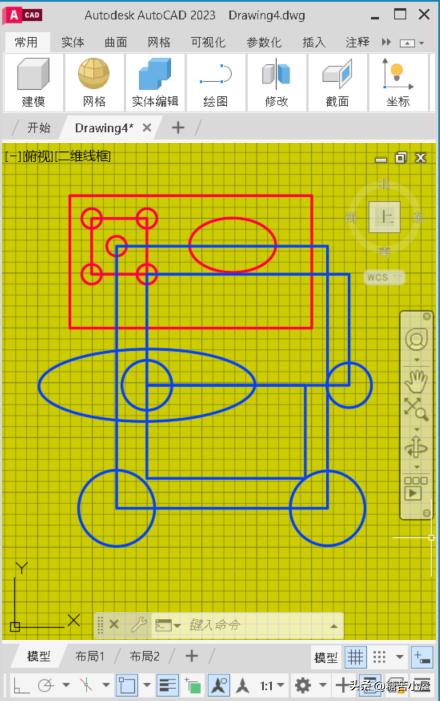
继续方案的设计
【步骤3】画到这个时候,你对现在画的方案感觉不太满意,想返回到步骤1的状态,你就不需要一直按返回键了,你只需要输入UNDO命令,再按一下B键,就可以一键返回到步骤1的状态。

UNDO B键,后退
讲到这里,相信大家已经明白了UNDO M这个命令的使用方法了吧。
当我们在绘图过程中,经常会有好几种方案想先试一试的情况,这个时候你就使用这个方法,将会大大提高自己的工作效率,而且也不容易出错。让它一键返回到我们做了标记的地方即可。
希望大家在自己的工作中一定要去尝试一下今天我讲的。我甚至将这个命令制作成了一个宏命令,将它捆绑到了我的鼠标上,以方便我能迅速地调用它。

#创作挑战赛#
,免责声明:本文仅代表文章作者的个人观点,与本站无关。其原创性、真实性以及文中陈述文字和内容未经本站证实,对本文以及其中全部或者部分内容文字的真实性、完整性和原创性本站不作任何保证或承诺,请读者仅作参考,并自行核实相关内容。文章投诉邮箱:anhduc.ph@yahoo.com






